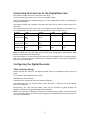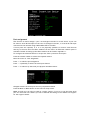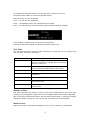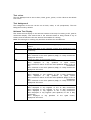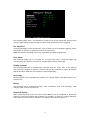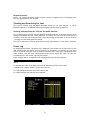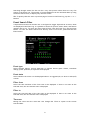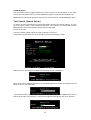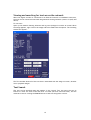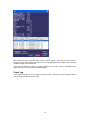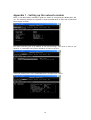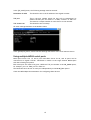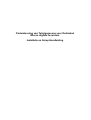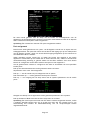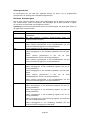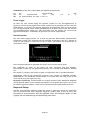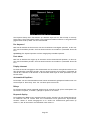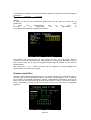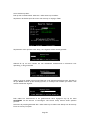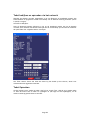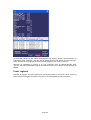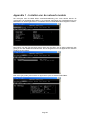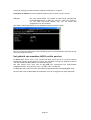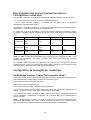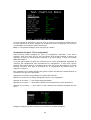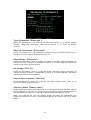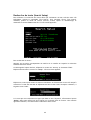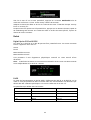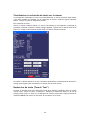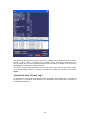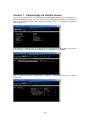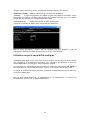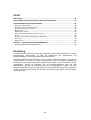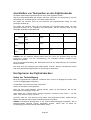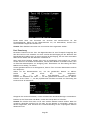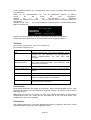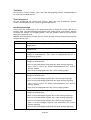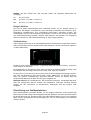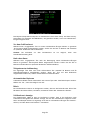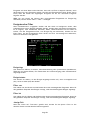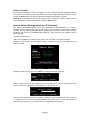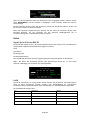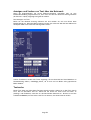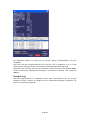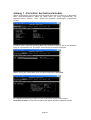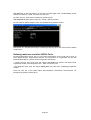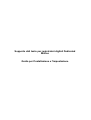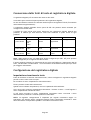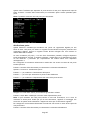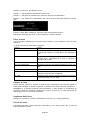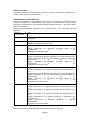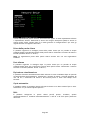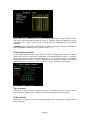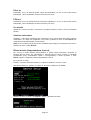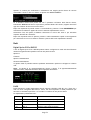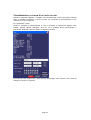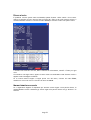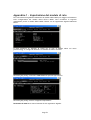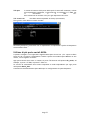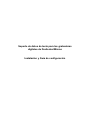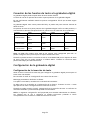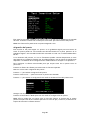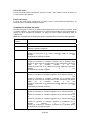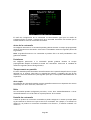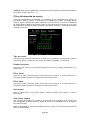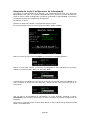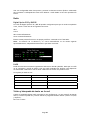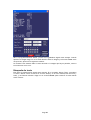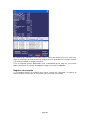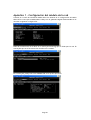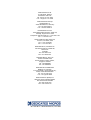Dedicated Micros EPOS Interface Unit Installationsanleitung
- Typ
- Installationsanleitung

Text Data Support for
Dedicated Micros digital recorders
Installation and Setup Guide
Ondersteuning van Tekstgegevens
voor Dedicated Micros digitale recorders
Installatie en Setup Handleiding
Support de données transactionnelles sur les
enregistreurs numériques Dedicated Micros
Guide d'installation et de paramétrage
Textdatenunterstützung für Digitalrekorder
von Dedicated Micros
Bedienungsanleitung
Supporto dati testo per registratori digitali Dedicated Micros
Guida per l'installazione e l'impostazione
Soporte de datos de texto para las grabadoras digitales de
Dedicated Micros
Instalación y Guía de configuración
www.dedicatedmicros.com
Seite wird geladen ...
Seite wird geladen ...
Seite wird geladen ...
Seite wird geladen ...
Seite wird geladen ...
Seite wird geladen ...
Seite wird geladen ...
Seite wird geladen ...
Seite wird geladen ...
Seite wird geladen ...
Seite wird geladen ...
Seite wird geladen ...
Seite wird geladen ...
Seite wird geladen ...
Seite wird geladen ...
Seite wird geladen ...
Seite wird geladen ...
Seite wird geladen ...
Seite wird geladen ...
Seite wird geladen ...
Seite wird geladen ...
Seite wird geladen ...
Seite wird geladen ...
Seite wird geladen ...
Seite wird geladen ...
Seite wird geladen ...
Seite wird geladen ...
Seite wird geladen ...
Seite wird geladen ...
Seite wird geladen ...
Seite wird geladen ...
Seite wird geladen ...
Seite wird geladen ...
Seite wird geladen ...
Seite wird geladen ...
Seite wird geladen ...
Seite wird geladen ...
Seite wird geladen ...
Seite wird geladen ...
Seite wird geladen ...
Seite wird geladen ...
Seite wird geladen ...
Seite wird geladen ...
Seite wird geladen ...
Seite wird geladen ...
Seite wird geladen ...
Seite wird geladen ...
Seite wird geladen ...
Seite wird geladen ...

Textdatenunterstützung für Digitalrekorder von
Dedicated Micros
Bedienungsanleitung

48
Inhalt
EINLEITUNG.............................................................................................. 48
ANSCHLIEßEN VON TEXTQUELLEN AN DEN DIGITALREKORDER................................ 49
KONFIGURIEREN DES DIGITALREKORDERS ......................................................... 49
SETUP ZUR TEXTEINFÜGUNG ...............................................................................49
EINRICHTUNG VON SCHLÜSSELWÖRTERN ...................................................................53
ANZEIGEN UND SUCHEN VON TEXT .........................................................................55
EREIGNIS-LOG .............................................................................................55
EREIGNISSUCHE-FILTER ....................................................................................56
SEARCH SETUP (KONFIGURATION VON TEXTSUCHE) ........................................................57
RELAIS ....................................................................................................58
ANZEIGEN UND SUCHEN VON TEXT ÜBER DAS NETZWERK ...................................................59
TEXTSUCHE................................................................................................59
EREIGNIS-LOG .............................................................................................60
ANHANG 1 – EINRICHTEN DES NETZWERKMODULS ............................................... 61
NUTZUNG MEHRERER SERIELLER MOXA-PORTS.............................................................62
Einleitung
Ihr Dedicated Micros Gerät ist in der Lage, Textdaten mit den Bildinformationen von jedem
Kameraeingang aufzuzeichnen, so dass das Bildmaterial bei Einzelhandels- und
Bankanwendungen als eindeutiges Beweismittel dienen kann.
In diesem Handbuch wird beschrieben, wie die Textdatenfunktionen installiert und genutzt
werden können. Sie können Ihr System so konfigurieren, dass es Textdaten empfängt, die
zusammen mit den Videoinformationen aufgezeichnet werden. Sind die Textdaten einmal
aufgezeichnet, können sie zusammen mit den Videoinformationen lokal auf dem
Systemmonitor oder über das Netzwerk gesucht und wiedergegeben werden. Wenn die
Videoinformationen auf eine CD übertragen oder über den Network Viewer heruntergeladen
werden, kann der entsprechende Text mit Hilfe der Software CD Playback und PC Playback
angezeigt werden.

Page 49
Anschließen von Textquellen an den Digitalrekorder
Textdaten können dem Digitalrekorder auf zwei Arten zugeführt werden:
Über den Netzwerkanschluss des Gerätes oder über eine Reihe von RS-232-Ports, die zum
Anschließen der Textdatenquellen verwendet werden können.
Die Anzahl der seriellen Ports auf der Rückseite des Digitalrekorders hängt von dem
jeweiligen Produkt ab.
Die Anzahl der seriellen Ports auf der Rückseite des Digitalrecorders hängt von dem
jeweiligen Produkt ab. Im Folgenden wird beschrieben, wie die seriellen Ports bei den
jeweiligen Produkten zugeordnet sind:
Produkt COM 1 COM 2 COM 3 COM 4
D4
2 serielle
ports
Serielle Telemetrie
PPP
Text
PPP
Text
Nicht zutreffend Nicht zutreffend
DS2
2 serielle
ports
PPP
Text
PPP
Text
Nicht zutreffend Nicht zutreffend
BX2
4 serielle
ports
PPP
Text
PPP
Text
PPP
Text
PPP
Text
HINWEIS: Bei den digitalen Videorecordern kann nur einer der seriellen Ports für PPP
konfiguriert werden. Für die Unterstützung von Textdaten können mehrere Ports
konfiguriert werden.
Auch die Netzwerkverbindung der DVR-Geräte kann für die Unterstützung von Textdaten
benutzt werden.
Dies wird durch die Einführung des NPort-Moduls erreicht. Weitere Informationen hierzu
sind der nachstehend aufgeführten Port-Zuweisung zu entnehmen.
Konfigurieren des Digitalrekorders
Setup zur Texteinfügung
Bevor der Digitalrekorder Textdaten verarbeiten kann, muss er so konfiguriert werden, dass
er Text als Eingangssignal akzeptiert.
Um das Menü ‘Text Insertion Setup’ aufzurufen:
Halten Sie die Kamera-Taste gedrückt.
Wenn Sie nach einem Passwort gefragt werden, geben Sie das Passwort, das bei der
Erstinstallation festgelegt wurde, ein.
Jetzt müsste die ‘Camera Setup’ Anzeige erscheinen. Drücken Sie die Taste >>, bis das
Menü ‘Text Insertion Setup’ erscheint.
Alternativ kann das ‘Text Insertion Setup’-Menü auch aufgerufen werden, indem man die
Menü-Taste gedrückt hält und die Installationsmenüs durchläuft.
HINWEIS: Die folgende Konfiguration ist für einzelne Kameraeingänge vorgesehen. Die zu
konfigurierenden Kameras können ausgewählt werden, indem man im Menü zur
Texteinfügung die entsprechende Kamerataste drückt.

Page 50
Dieses Menü dient zum Einrichten der seriellen und Netzwerk-Ports für das
Texteingabegerät. Geben Sie die Kameranummer ein, um auszuwählen, welcher Port
welcher Kamera zugeordnet werden soll.
Hinweis: Einer Kamera kann immer nur ein einzelner Port zugewiesen werden.
Port-Zuweisung
Mit dieser Funktion wird ein ‘Port’ des Digitalrekorders für eine Textquelle festgelegt. Bei
dem Port kann es sich entweder um einen seriellen RS-232-Eingang auf der Rückseite des
Digitalrekorders handeln oder um einen seriellen RS-232-Eingang, der mit Hilfe eines MOXA
NPort DE-311 Moduls mit dem Netzwerk verbunden ist.
Wenn mehr Ports benötigt werden oder wenn es physikalisch nicht möglich ist, serielle
Geräte direkt an die Einheit anzuschließen, können NPort Module verwendet werden, falls
ein Ethernet-Netzwerkpunkt zur Verfügung steht. Einzelheiten zur Einrichtung des NPort
Moduls sind in Anhang 1 zu finden.
Um die gewählte Kamera so zu konfigurieren, dass sie Text von einem bestimmten seriellen
Port akzeptiert:
Geben Sie die Kameranummer ein, um die gewünschte Kamera zu wählen.
Stellen Sie den Cursor auf “Port assignment”.
Drücken Sie “>”, um die Port-Zuweisung zu bearbeiten.
Drücken Sie wiederholt die Taste “^”, um den gewünschten seriellen Port zu wählen.
Drücken Sie die Taste “>”, um die physikalischen Attribute im Menü zur Einrichtung des
seriellen Ports zu bearbeiten:
Navigieren Sie mit den Pfeiltasten, um die erforderlichen Attributänderungen vorzunehmen.
Drücken Sie die Taste Menu oder Mode, um das Port-Setup-Menü zu verlassen.
Hinweis: Ein serieller Port kann nur für eine einzelne Kamera benutzt werden. Wenn Sie
versuchen, denselben seriellen Port für mehr als eine Kamera zu verwenden, werden Sie
darauf hingewiesen, dass hierdurch die Textunterstützung für die ursprüngliche Kamera
deaktiviert wird.

Page 51
Um die gewählte Kamera so zu konfigurieren, dass sie Text von einem bestimmten Netz-
Port akzeptiert:
Geben Sie die Kameranummer ein, um die gewünschte Kamera zu wählen.
Stellen Sie den Cursor auf “Port assignment”.
Drücken Sie “>”, um die Port-Zuweisung zu bearbeiten.
Drücken Sie wiederholt die Taste ‘^’, um die Nummer des erforderlichen Netz-Ports
auszuwählen.
Drücken Sie die Taste ‘>’, um die Einrichtung der TCP-Portnummer (vom RS-232 Netzwerk-
Modul) zu bearbeiten:
Drücken Sie die Taste Menu oder Mode, um das Port-Setup-Menü zu verlassen.
Nachdem der Port zugewiesen ist, muss das Datenformat eingestellt warden.
Textfilter
Der Textfilter wird benutzt, um Text zu formatieren.
Die Textfilter-Optionen sind:
Option Aktion
RAW Minimale Filterung; der Text wird so angezeigt, wie er
eintrifft, mit der Ausnahme von Carriage-Return-
Zeichen (Wagenrücklauf), die eine neue Zeile
erzwingen.
Plain text
(Standardvorgabe)
Wie RAW Text, wirkt jedoch auf Carriage-Returns und
Line Feeds (Zeilenvorschübe), und konvertiert TAB-
Zeichen zu Leerzeichen.
EPSON Simuliert einen EPSON Druckertreiber.
Sharp UP-3000/EPSON Variation zum EPSON Druckertreiber für Sharp UP-3000-
Kassen.
Laserjet Simuliert einen HP Laserjet Druckertreiber.
DM Text Benutzen Sie diese Option, wenn Sie die POS Interface-
Einheit von Dedicated Micros verwenden.
TVC-1066 Benutzen Sie diese Option, wenn Sie die TVS TVC-1066
Textkonverterbox verwenden.
Zeilenanzahl
Diese Option spezifiziert die Anzahl der Textzeilen, die bei der Wiedergabe von Live- oder
gespeicherten Bildern auf dem Bildschirm angezeigt werden. Es können 0 bis 20 Zeilen
angezeigt werden.
TIPP: Wenn der Text bei der Anzeige von Live- oder gespeicherten Bildern vorübergehend
ausgeblendet werden soll, stellen Sie die Zeilenzahl auf 0. Der Text wird immer noch
aufgezeichnet, aber nicht angezeigt.
Zeilenbreite
Hier wird die Anzahl der in einer Zeile dargestellten Zeichen vorgegeben. Es können 1 bis 50
(Standardvorgabe) Zeichen pro Zeile angezeigt werden.

Page 52
Textfarbe
Der Text kann in Weiß, Schwarz, Grün, Gelb oder Blau angezeigt werden. Standardmäßig ist
die Textfarbe auf Weiß gestellt.
Texthintergrund
Für den Hintergrund des Textes kann Schwarz, Weiß oder AUS (transparent) gewählt
werden. Standardmäßig ist der Texthintergrund ausgeschaltet.
Mindesttextanzeige
Hiermit kann die Textanzeige für die gewählte Kamera so eingestellt werden, dass sie als
Vollbild, Quad- oder Mehrbildanzeige dargestellt wird. Dadurch wird sichergestellt, dass die
Textdaten zur Anzeige zur Verfügung stehen, wenn die gewählte Kamera in einem dieser
Bildformate angezeigt wird.
Hinweis: Diese Einstellung bezieht sich nur auf die Anzeige und hat keinen Einfluss auf den
aufgezeichneten Text.
Anzeigeoption Anmerkungen
Aus Hierdurch wird der angezeigte Text für die gewählte Kamera
ausgeblendet
Voll Anzeige der Textdaten für die gewählte Kamera nur bei Darstellung im
Vollbildformat
2/3 Anzeige der Textdaten für die gewählte Kamera:
Anzeige im Vollbildformat:- (nur) wenn im Hauptquadranten der 6-
fach-Anzeige gewählt
Halb Anzeige der Textdaten für die gewählte Kamera:
Anzeige im Vollbildformat:
- Wenn in einem beliebigen Quadranten der Quad-Anzeige angezeigt
- (Nur) wenn in einem der beiden Hauptquadranten der 10-fach-
Anzeige gewählt
- (Nur) wenn im Hauptquadranten der 6-fach-Anzeige gewählt
1/3 Anzeige der Textdaten für die gewählte Kamera:
Anzeige im Vollbildformat:
- Wenn in einem beliebigen Segment der 9-fach-Anzeige angezeigt
- Wenn in einem beliebigen Quadranten der Quad-Anzeige angezeigt
- (Nur) wenn in einem der beiden Hauptquadranten der 10-fach-
Anzeige gewählt
- (Nur) wenn im Hauptquadranten der 6-fach-Anzeige gewählt
1/4 Anzeige der Textdaten für die gewählte Kamera:
Anzeige im Vollbildformat_
- Wenn in einem beliebigen Segment der 16-fach-Anzeige angezeigt
- Wenn in einem beliebigen Segment der 10-fach-Anzeige angezeigt
- Wenn in einem beliebigen Segment der 9-fach-Anzeige angezeigt
- Wenn in einem beliebigen Segment (und Quadranten) der 6-fach-
Anzeige angezeigt
- Wenn in einem beliebigen Quadranten der Quad-Anzeige angezeigt.

Page 53
HINWEIS: Bei den Geräten D4, DS2 und BX2 stehen die folgenden Bildformate zur
Verfügung:
D4 Aus, Voll, Halb
DS2 Aus, Voll, 2/3, Halb, 1/3 und 1/4
BX2 Aus, Voll, 2/3, Halb, 1/3 und 1/4
Ereignis-Auslöser
Der Text an jedem Kameraeingang kann verwendet werden, um ein Ereignis (Alarm) zu
generieren. Das Ereignis wird generiert, wenn beliebige Textzeichen oder spezielle, zuvor
eingegebene Schlüsselwörter (wie nachstehend beschrieben) empfangen werden. Die
Textereignisse werden in dem Ereignis-Log aufgeführt, als ob es sich um einen Alarm oder
eine Aktivitätserkennung handelte. Weitere Informationen zum Abrufen von Ereignissen
finden Sie auf Seite 6. Die Standardeinstellung ist ‘Kein Ereignis-Auslöser’.
Schlüsselwörter
Jeder Kamera können bis zu 10 anwenderdefinierbare Schlüsselwörter zugewiesen werden.
Jedes Schlüsselwort kann aus maximal 20 Zeichen bestehen. Mit den Cursortasten editieren
Sie das Schlüsselwort:
Es können auch Stellvertreterzeichen, so genannte Wildcards, benutzt werden, um Zeichen
in den Wörtern zu ersetzen:
Ein Fragezeichen (?) wird bei der Suche nach Text durch ein einzelnes Zeichen ersetzt. S?LE
zum Beispiel wird ein Ereignis für Worte wie SALE, SILE, SOLE usw. auslösen.
Ein Sternchen (*) wird bei der Suche nach Text durch eine beliebige Zeichengruppe ersetzt.
S*LE wird zum Beispiel bei den Worten SALE, SCALE, SIMPLE usw. ein Ereignis auslösen.
Wenn Sie einzelne Schlüsselwörter aktivieren möchten, achten Sie darauf, dass das
entsprechende Kästchen am Ende der Zeile grün ausgefüllt ist.
Wichtiger Hinweis: Für Schlüsselwörter, die Leerzeichen enthalten, zum Beispiel NO SALE,
muss das transparente Zeichen anstelle des ausgefüllten schwarzen Zeichens benutzt
werden, um das Leerzeichen zu kennzeichnen. Andernfalls wird das Ereignis nicht
ausgelöst.
Einrichtung von Schlüsselwörtern
Wenn Schlüsselwörter verwendet werden, um ein Ereignis auszulösen, muss eventuell das
Menü Keyword Setup entsprechend angepasst werden. Beachten Sie bitte, dass dieses Menü
bei D4 Geräten nicht zur Verfügung steht. Bei diesem Menü handelt es sich um ein globales
Menü, dessen Konfiguration für alle Eingänge gilt, die mit Unterstützung von Textdaten
aktiviert wurden.

Page 54
Das Keyword-Setup-Menü entspricht im Wesentlichen dem Alarm-Setup- und dem Activity-
Setup-Menü. Es bestimmt die Maßnahmen, die getroffen werden, wenn ein Schlüsselwort-
Ereignis ausgelöst wird.
Vor dem Schlüsselwort
Während einer vorgegebenen Zeit vor einem Schlüsselwort-Ereignis können so genannte
‘Pre-keyword’-Bilder aufgenommen werden. Stellen Sie die Zeit in Minuten und Sekunden
ein (maximal 30 Minuten und 59 Sekunden).
Hinweis: Die Aufnahme vor dem Schlüsselwort ist nur möglich, wenn eine
Standardaufzeichnung läuft.
Nach dem Alarm
Während einer vorgegebenen Zeit nach der Bereinigung einem Schlüsselwort-Ereignis
können so genannte ‘Post-keyword’-Bilder aufgenommen werden. Stellen Sie die Zeit in
Minuten und Sekunden ein (maximal 30 Minuten und 59 Sekunden).
Zeitgesteuerte Ausblendung
Der angezeigte Text kann nach einer definierbaren Zeit (maximal 30 Minuten und 59
Sekunden)automatisch ausgeblendet werden. Wenn der Text auf dem Bildschirm
eingeblendet bleiben soll, wählen Sie 00 Minuten und 00 Sekunden.
Automatisches Kopieren
Schlüsselwort-Bilder können automatisch auf externe Zip® oder Jaz® Disks kopiert werden.
Wählen Sie ‘Yes’, wenn dies möglich sein soll.
Relais
Die Schlüsselwörter können so konfiguriert werden, dass sie das Relais R1 oder R2 auf der
Rückseite des Geräts öffnen, schließen, momentan öffnen oder momentan schließen.
Schlüsselwort-Anzeige
Der Hauptmonitor (MON A) kann so konfiguriert werden, dass er bei Auftreten eines
Schlüsselwort-Ereignisses die Kamera anzeigt, bei der das Schlüsselwort ausgelöst wurde.
Wenn zum Beispiel Kamera 2 angezeigt wird und ein Schlüsselwort-Ereignis bei Kamera 1
auftritt, wird der Monitor auf Kamera 1 umschalten.

Page 55
Schlüsselwort-Summer
Wenn Sie ‘Yes’ wählen, wird ein Summer aktiviert, sobald ein Schlüsselwort-Ereignis
ausgelöst wird. Das Gerät/die Tastatur wird etwa zwei Sekunden lang einen Summton von
sich geben.
Anzeigen und Suchen von Text
Text kann mit Hilfe des Digitalrekorders lokal auf dem Hauptmonitor oder unter
Verwendung der Network Viewing Software über ein Ethernet-Netzwerk oder eine
Breitbandverbindung angezeigt werden.
Anzeigen und Suchen von Text auf dem Hauptmonitor
Bei der Texteingabe wird der Text automatisch auf dem Hauptmonitor (MON A) angezeigt,
und auch bei der Wiedergabe von Bildern wird der Text angezeigt. Um den Text
auszublenden und ihn dennoch aufzunehmen, rufen Sie das Menü ‘Text Insertion Setup’ auf
und ändern Sie die Anzahl der Zeilen auf 0 (null). Näheres hierzu finden Sie auf Seite 4
dieses Setup-Handbuchs.
Text kann mit den Funktionen Ereignis-Log, Ereignis-Suche oder Textsuche gesucht oder
angezeigt werden:
Ereignis-Log
Durch Betätigen der Event-Taste wird das Ereignis-Log angezeigt, das alle Ereignisse auf der
Disk enthält, unabhängig davon, ob es sich um Alarme, Aktivitätserkennung oder
Schlüsselwörter handelt. Mit den Cursortasten kann die Ereignisliste durchlaufen werden,
um das gewünschte Ereignis zu finden. Das Ereignis wird in dem Video-Fenster angezeigt,
wobei der Text, der das Ereignis generiert hat, über den Videoinformationen zu sehen ist.
Wenn Sie sich das aufgenommene Ereignis in Vollbildformat ansehen möchten, betätigen Sie
die Wiedergabe-Taste.
In dem nachstehenden Beispiel ist ein Schlüsselwort-Ereignis mit dem folgenden Text
aufgehellt:
K+ 1 17:14:40 17/12/03
wobei
K+ den Beginn des Schlüsselwort-Ereignisses bezeichnet (K- bezeichnet das Ende des
Ereignisses),
1 die Kameranummer angibt, in diesem Fall Kamera 1,
17:14:40 die Uhrzeit angibt, bei der das Ereignis begonnen hat, und
17/12/03 das Datum angibt, an dem das Ereignis begonnen hat.

Page 56
Ereignisse auf diese Weise zu durchsuchen, kann sehr viel Zeit in Anspruch nehmen, wenn
das Ereignis-Log viele Ereignisse enthält. Mit Hilfe des Ereignissuche-Filters (Event Search
Filter) kann die Anzahl der angezeigten Ereignisse auf nur die relevanten Ereignisse
begrenzt werden.
TIPP: Um sich schnell die nächste oder vorhergehende Ereignisseite im Ereignis-Log
anzusehen, können Sie die Taste << oder >> betätigen.
Ereignissuche-Filter
Wenn Schlüsselwörter vorgegeben wurden und das Gerät so konfiguriert wurde, dass
Schlüsselwörter wie ein Ereignis behandelt werden, werden diese im Ereignis-Log angezeigt.
Es ist möglich, nach bestimmten Uhrzeiten, Daten, Kameranummern und so weiter zu
suchen. Um den Ereignissuche-Filter vom Ereignis-Log aus aufzurufen, drücken Sie die
Event-Taste. Um den Ereignissuche-Filter direkt von einer Live-Anzeige aus aufzurufen,
halten Sie die Event-Taste gedrückt.
Ereignistyp
Hier können Sie wählen, ob Alarme, Aktivitätserkennung oder Systemalarme (Panikalarme,
Änderung von Uhrzeit/Datum, Ein-/Ausschalten der Stromversorgung) oder Schlüsselwörter
angezeigt werden.
Ereignisstatus
Hier können Sie wählen, ob das Ereignis angezeigt werden soll, wenn es ausgelöst wird
(On), wenn es endet (Off) oder beides.
Filter von
Hier wählen Sie die Uhrzeit und das Datum des ersten anzuzeigenden Ereignisses. Wenn für
den gewählten Zeitpunkt kein Ereignis vorliegt, wird das nächstliegende Ereignis angezeigt.
Filter bis
Hier wählen Sie die Uhrzeit und das Datum des letzten anzuzeigenden Ereignisses. Wenn für
den gewählten Zeitpunkt kein Ereignis vorliegt, wird das nächstliegende Ereignis angezeigt.
Jetzige Zeit
Wenn der Cursor auf ‘Time Now’ gestellt wird, werden für die Option ‘Filter to’ die
aktuelle Uhrzeit und das aktuelle Datum eingestellt.

Page 57
Kamera-Auswahl
Mit den Kamera-Tasten können Sie wählen, ob die Kamera-Ereignisse angezeigt werden
sollen oder nicht. Wenn die korrekten Filterwerte einmal eingestellt sind, drücken Sie noch
einmal die Event-Taste, um sich das gefilterte Ereignis-Log anzeigen zu lassen.
Hinweis: Die Schlüsselwort-Suche kann längere Zeit in Anspruch nehmen. Wenn Sie eine
Suche abbrechen möchten, drücken Sie erneut die Event-Taste.
Search Setup (Konfiguration von Textsuche)
Um nach anwenderdefiniertem Text oder bestimmten Schlüsselwörtern zu suchen,
benutzen Sie die Funktion Text Search (Textsuche). Zum Aufrufen der Text-Search-Anzeige
schalten Sie auf einen Wiedergabe-Modus (Wiedergabe, schneller Vorlauf oder schneller
Rücklauf) und halten Sie die Event-Taste gedrückt. Jetzt erscheint die folgende Search-
Setup-Anzeige:
Um nach Text zu suchen:
Geben Sie die Nummer der Kamera ein, bei der Sie nach dem Text suchen möchten.
Bewegen Sie den Cursor bei der Option ‘Define’ hinüber zu Activity und ändern Sie den
Eintrag in Text.
Bewegen Sie den Cursor weiter auf Setup. Die folgende Anzeige erscheint:
Stellen Sie den Cursor auf das aufgehellte Feld und wählen Sie mit den Cursortasten nach
oben und unten ein individuelles Schlüsselwort, in diesem Fall XY:
Wenn Sie nach einem Wort suchen möchten, dass nicht in der Schlüsselwort-Liste enthalten
ist, wählen Sie aus der Liste die Option Define und drücken Sie die rechte Cursortaste. Es
erscheint eine neue Zeile, in die der neue Text eingegeben werden kann.

Page 58
Wenn Sie das Schlüsselwort oder den definierten Text vorgegeben haben, drücken Sie die
Taste MODE/MENU, um die Auswahl zu bestätigen. Jetzt erscheint wieder die Search-
Setup-Anzeige.
Mit den Optionen Activity From und Activity To können Sie die Uhrzeit wählen, ab der und
bis zu der Sie nach Text suchen möchten.
Wenn alle Optionen eingestellt sind, drücken Sie die Taste für schnellen Vorlauf oder
schnellen Rücklauf, um die Textsuche von der aktuellen Wiedergabezeit aus in
Vorwärtsrichtung oder in Rückwärtsrichtung zu starten.
Relais
Digital Sprite 2 RS und BX2 RS
Die Relais des Digital Sprite 2 RS und des BX2 RS können bei Erhalt eines Schlüsselwortes
(Keyword)für folgende Schaltzustände konfiguriert werden:
offen
geschlossen
kurzzeitig offen
kurzzeitig geschlossen
Dies erlaubt den Anschluss und die Triggerung diverser Peripheriegeräte an dem Relais.
Anm.: Die Dauer des kurzzeitig offenen oder geschlossenen Relais ist ca. eine halbe
Sekunde unabhängig von der Dauer des Alarmzustandes.
D4 RS
Der D4 RS funktioniert ein wenig anders als der DS2 RS und der BX2 RS, die Relais können
nicht im Menü konfiguriert werden, sondern sind standardmäßig für verschiedene
Funktionen belegt. Dieses beinhaltet auch den Empfang von Schlüsselwörtern (Keyword).
Die Standardeinstellungen sind:
Pin Anschluss Aktion
1 – 2 Relais 1 Schließt bei Alarm
3 – 4 Relais 2 Schließt bei Aktivität
5 – 6 Relais 3 Schließt bei Kameraausfall
7 - 8 Relais 4 Schließt bei Schlüsselwort

Page 59
Anzeigen und Suchen von Text über das Netzwerk
Wenn der Digitalrekorder mit einem Ethernet-Netzwerk verbunden oder an eine
Breitbandverbindung angeschlossen ist, kann Text mit Hilfe der Network Viewing Software
(ab Version 2.1(015)) angezeigt und gesucht werden.
Zum Anzeigen von Text:
Rufen Sie die Network Viewing Software auf und melden Sie sich wie üblich beim
Digitalrekorder an. Wenn das Bild erscheint, klicken Sie rechts auf das Bild und wählen Sie
die Option Text. Jetzt erscheint das folgende Fenster:
In dem Textfenster werden alle Texte angezeigt, die mit dem Bild auf dem Bildschirm in
Zusammenhang stehen, unabhängig davon, ob es sich um Live-Bilder oder gespeicherte
Bilder handelt.
Textsuche
Dieser Text kann mit Hilfe dieses Fensters gesucht werden. Geben Sie in das Feld ‘Search
Text’ den zu suchenden Text ein. Geben Sie die Zeiten für Filter From und Filter To
(Anfangs- und Endzeiten) sowie die zu durchsuchenden Kameras ein. Klicken Sie auf die
Schaltfläche Search, um die Suche nach Text zu starten, der diese Kriterien erfüllt.

Page 60
Die Ergebnisse werden für jeden Fall mit Uhrzeit, Datum, Kameranummer und Text
aufgelistet.
Wenn auf eines der Ereignisse geklickt wird, wird der Text so aufgelistet, wie er in dem
obigen Fenster angezeigt wurde, und auch das resultierende Bild wird angezeigt.
Ergibt die Suche zu wenig oder zu viele Textstellen, klicken Sie auf die Schaltfläche Filter,
um die Suchkriterien entsprechend anzupassen, und klicken Sie danach noch einmal auf
Search.
Ereignis-Log
Wenn der Digitalrekorder so eingestellt wurde, dass Schlüsselwörter wie ein Ereignis
behandelt werden, werden im Ereignis-Log die Schlüsselwort-Ereignisse zusammen mit
Alarmen und Aktivität angezeigt.

Page 61
Anhang 1 – Einrichten des Netzwerkmoduls
Nähere Informationen zum Konfigurieren des MOXA Nport DE-311 finden Sie in dem MOXA
NPort Installationshandbuch. Damit der MOXA NPort mit einem Digitalrekorder von
Dedicated Micros arbeiten kann, müssen die folgenden Einstellungen vorgenommen
werden.
Der NPort muss in dem [serverConfig] Menü eine IP-Adresse erhalten, die für das Netzwerk
gültig ist. Es empfiehlt sich, der Einheit eine statische IP-Adresse zuzuweisen.
Wählen Sie im [OP_mode] Menü unter der Option Application TCP Client.
Die folgenden Einstellungen müssen im [OP_mode] Menü vorgenommen werden:
Destination IP addr Hier sollte die IP-Adresse des Digitalrekorders eingestellt werden.

Page 62
TCP port Dies ist die Portnummer, an die der Text übertragen wird. Standardmäßig ist der
Net-Port für Kamera 1 7000, für Kamera 2 7001 usw.
Die Zahl muss für jedes Gerät im Netzwerk eindeutig sein.
TCP Connect on Diese Option muss auf ‘Startup’ gestellt werden.
Für alle anderen Einstellungen sollten die Standardwerte gewählt werden.
Überprüfen Sie, dass die Einstellungen im Menü [Serialport] denen des Text-Insertion-Geräts
entsprechen.
Nutzung mehrerer serieller MOXA-Ports
Es können Moxa Nport Server Lite 1,2 und 4 Ports sowie NPort Server Pro 8 und 16 Ports an
einen Digitalrekorder angeschlossen werden. Die Installation ist vergleichbar mit der des
Einkanal-MOXA Nports, jedoch mit den folgenden Ausnahmen:
• Jedem seriellen Port muss unter der Option OP_mode eine andere TCP-Portnummer
zugeordnet werden, zum Beispiel ist Port 1 7000, Port 2 7001 usw.
• Die Baudrate muss unter der Option Serial_Port für jeden Port unabhängig eingestellt
werden.
Lesen Sie sich die in der MOXA Nport Dokumentation enthaltenen Informationen zur
Konfigurierung dieser Geräte durch.
Seite wird geladen ...
Seite wird geladen ...
Seite wird geladen ...
Seite wird geladen ...
Seite wird geladen ...
Seite wird geladen ...
Seite wird geladen ...
Seite wird geladen ...
Seite wird geladen ...
Seite wird geladen ...
Seite wird geladen ...
Seite wird geladen ...
Seite wird geladen ...
Seite wird geladen ...
Seite wird geladen ...
Seite wird geladen ...
Seite wird geladen ...
Seite wird geladen ...
Seite wird geladen ...
Seite wird geladen ...
Seite wird geladen ...
Seite wird geladen ...
Seite wird geladen ...
Seite wird geladen ...
Seite wird geladen ...
Seite wird geladen ...
Seite wird geladen ...
Seite wird geladen ...
Seite wird geladen ...
Seite wird geladen ...
Seite wird geladen ...
Seite wird geladen ...
Seite wird geladen ...
-
 1
1
-
 2
2
-
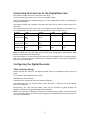 3
3
-
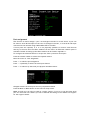 4
4
-
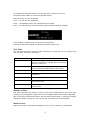 5
5
-
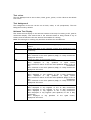 6
6
-
 7
7
-
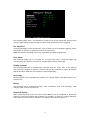 8
8
-
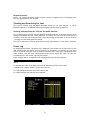 9
9
-
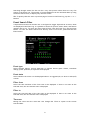 10
10
-
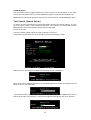 11
11
-
 12
12
-
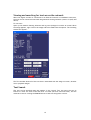 13
13
-
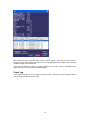 14
14
-
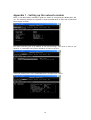 15
15
-
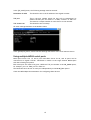 16
16
-
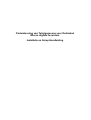 17
17
-
 18
18
-
 19
19
-
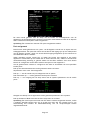 20
20
-
 21
21
-
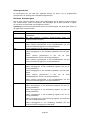 22
22
-
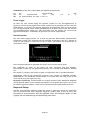 23
23
-
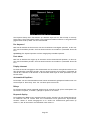 24
24
-
 25
25
-
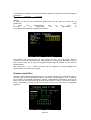 26
26
-
 27
27
-
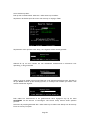 28
28
-
 29
29
-
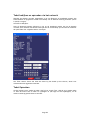 30
30
-
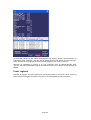 31
31
-
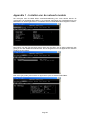 32
32
-
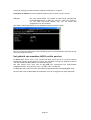 33
33
-
 34
34
-
 35
35
-
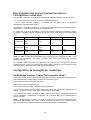 36
36
-
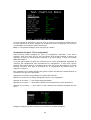 37
37
-
 38
38
-
 39
39
-
 40
40
-
 41
41
-
 42
42
-
 43
43
-
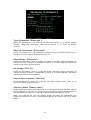 44
44
-
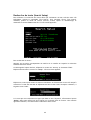 45
45
-
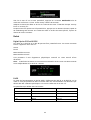 46
46
-
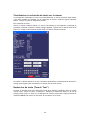 47
47
-
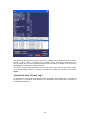 48
48
-
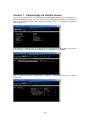 49
49
-
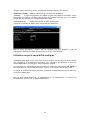 50
50
-
 51
51
-
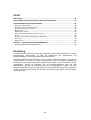 52
52
-
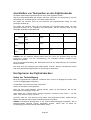 53
53
-
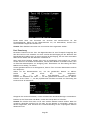 54
54
-
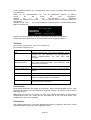 55
55
-
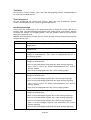 56
56
-
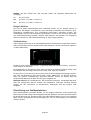 57
57
-
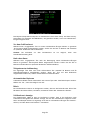 58
58
-
 59
59
-
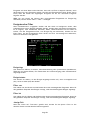 60
60
-
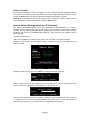 61
61
-
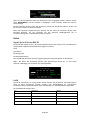 62
62
-
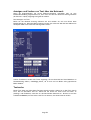 63
63
-
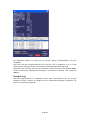 64
64
-
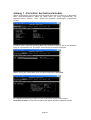 65
65
-
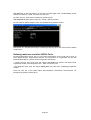 66
66
-
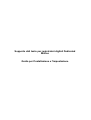 67
67
-
 68
68
-
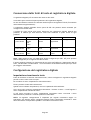 69
69
-
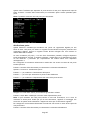 70
70
-
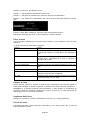 71
71
-
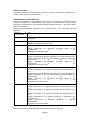 72
72
-
 73
73
-
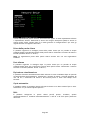 74
74
-
 75
75
-
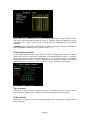 76
76
-
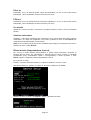 77
77
-
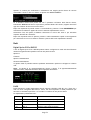 78
78
-
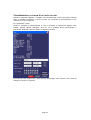 79
79
-
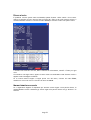 80
80
-
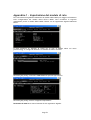 81
81
-
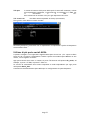 82
82
-
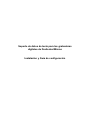 83
83
-
 84
84
-
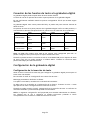 85
85
-
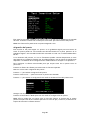 86
86
-
 87
87
-
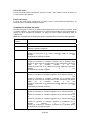 88
88
-
 89
89
-
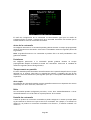 90
90
-
 91
91
-
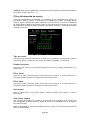 92
92
-
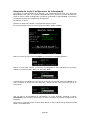 93
93
-
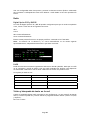 94
94
-
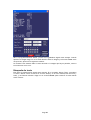 95
95
-
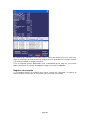 96
96
-
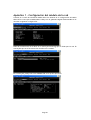 97
97
-
 98
98
-
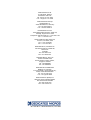 99
99
Dedicated Micros EPOS Interface Unit Installationsanleitung
- Typ
- Installationsanleitung
in anderen Sprachen
- English: Dedicated Micros EPOS Interface Unit Installation guide
- français: Dedicated Micros EPOS Interface Unit Guide d'installation
- español: Dedicated Micros EPOS Interface Unit Guía de instalación
- italiano: Dedicated Micros EPOS Interface Unit Guida d'installazione
- Nederlands: Dedicated Micros EPOS Interface Unit Installatie gids
Verwandte Artikel
-
Dedicated Micros KBS3 Benutzerhandbuch
-
Dedicated Micros Digital Sprite 2 Installationsanleitung
-
Dedicated Micros Eco9 CD Installationsanleitung
-
Dedicated Micros BX2 Installationsanleitung
-
Dedicated Micros CRW2200SX Installationsanleitung
-
Dedicated Micros EcoSense Installation & Operation Guide
-
Dedicated Micros NetVu Observer Benutzerhandbuch